在现代社会中手机已成为人们生活中不可或缺的一部分,它不仅仅是一种通信工具,更是一台便携式相机,记录了我们生活中的点点滴滴。当我们想要将手机中的照片传输到电脑上时,我们可能会面临一些问题。手机如何接受电脑相片呢?手机连接电脑后又该如何在电脑上查看手机中的照片呢?在本文中我们将探讨这些问题,并为您提供解决方案。
手机连接电脑后怎样在电脑上查看手机中的照片
具体步骤:
1想在电脑上找到手机里的照片,用数据线把手机连到电脑上。 2打开“此电脑”,此时设备和驱动器中会多了一个手机的选项,双击进去。
2打开“此电脑”,此时设备和驱动器中会多了一个手机的选项,双击进去。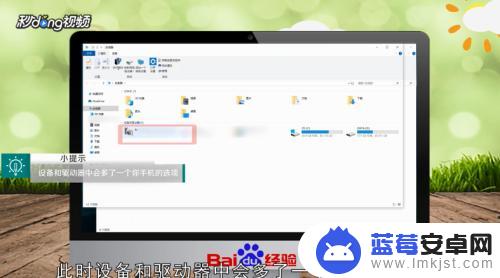 3双击“内部存储设备”,找到“DCIM”,这就是图片文件夹。
3双击“内部存储设备”,找到“DCIM”,这就是图片文件夹。 4双击进去,找到“Camera”文件夹可以看到手机的图片。点击即可查看大图。
4双击进去,找到“Camera”文件夹可以看到手机的图片。点击即可查看大图。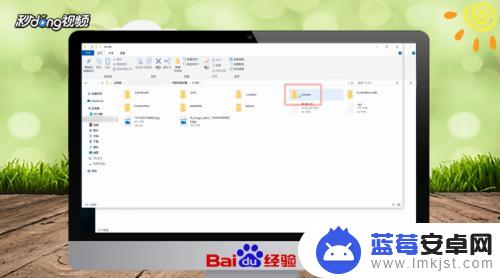 5总结如下。
5总结如下。
以上是关于如何将手机接收电脑相片的全部内容,如果你遇到了这个问题,不妨尝试一下小编提供的方法来解决,希望对大家有所帮助。












